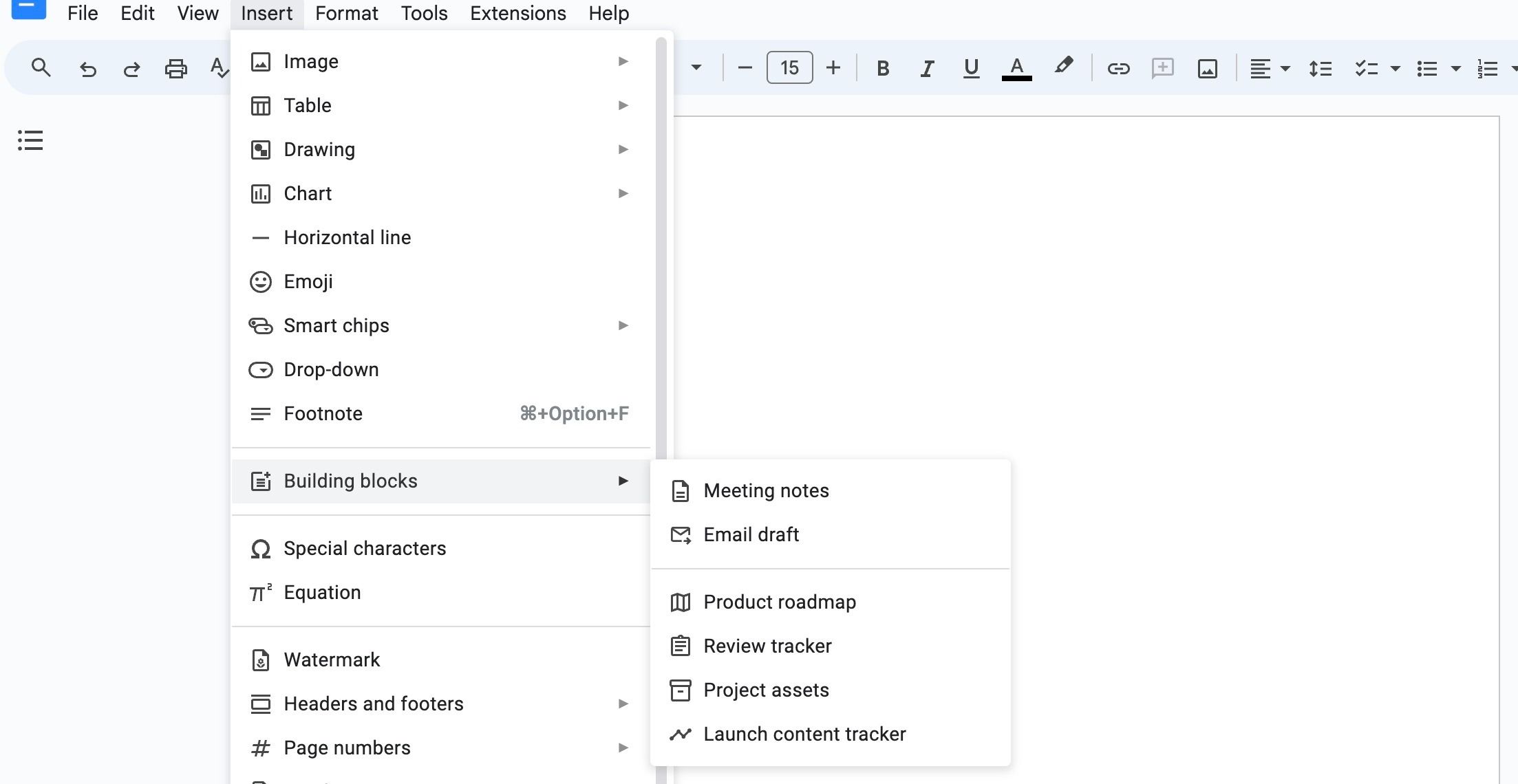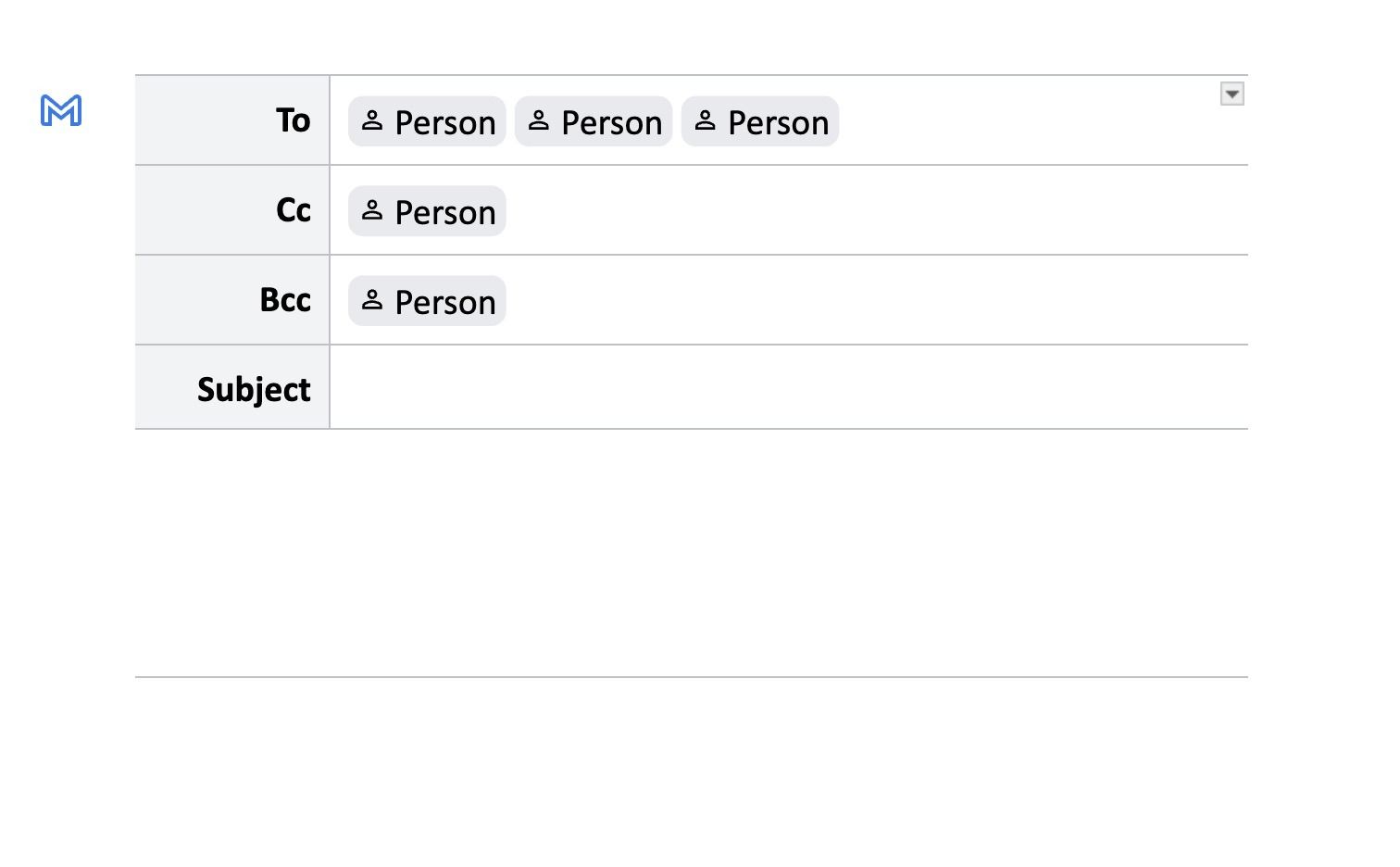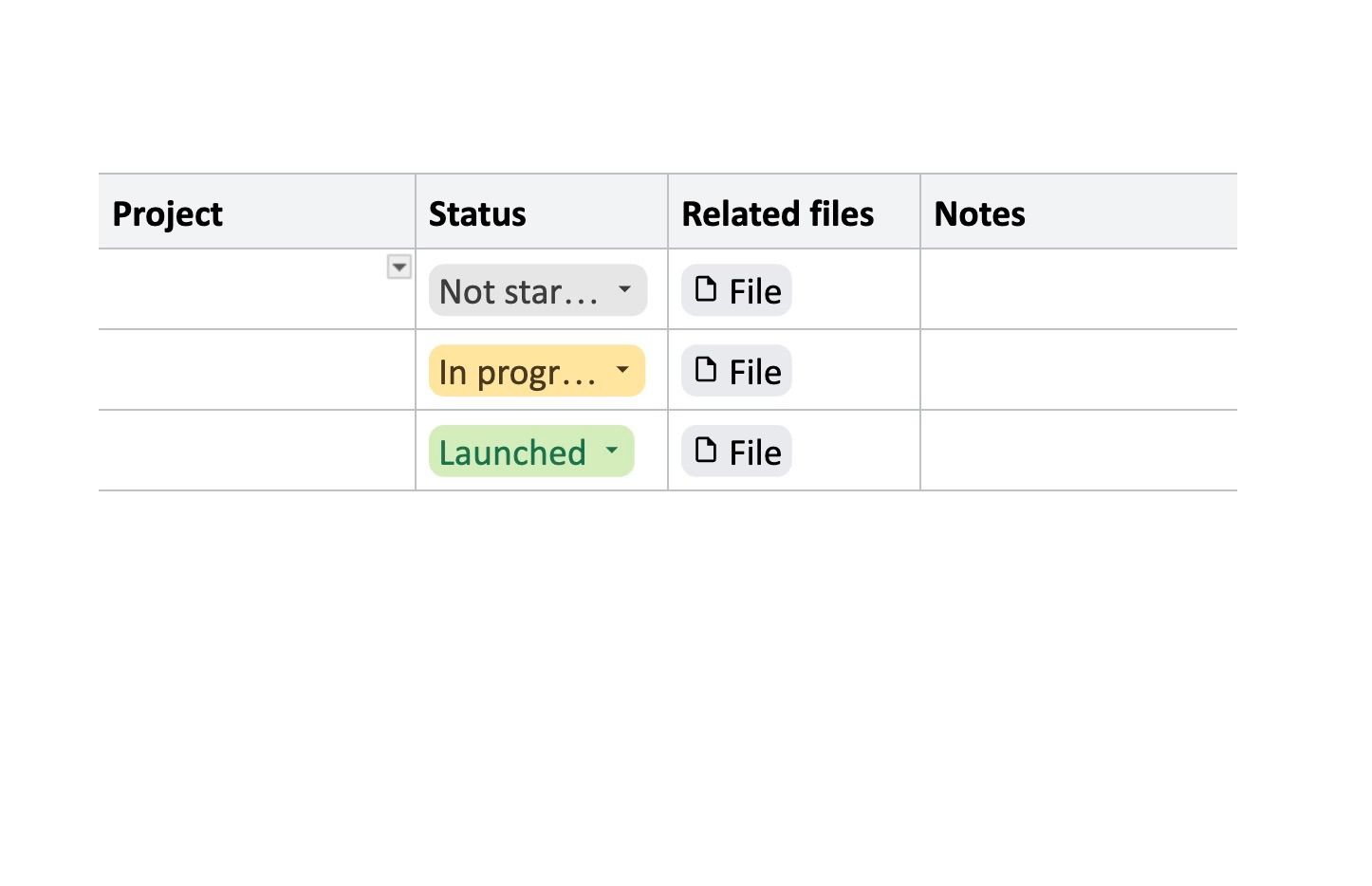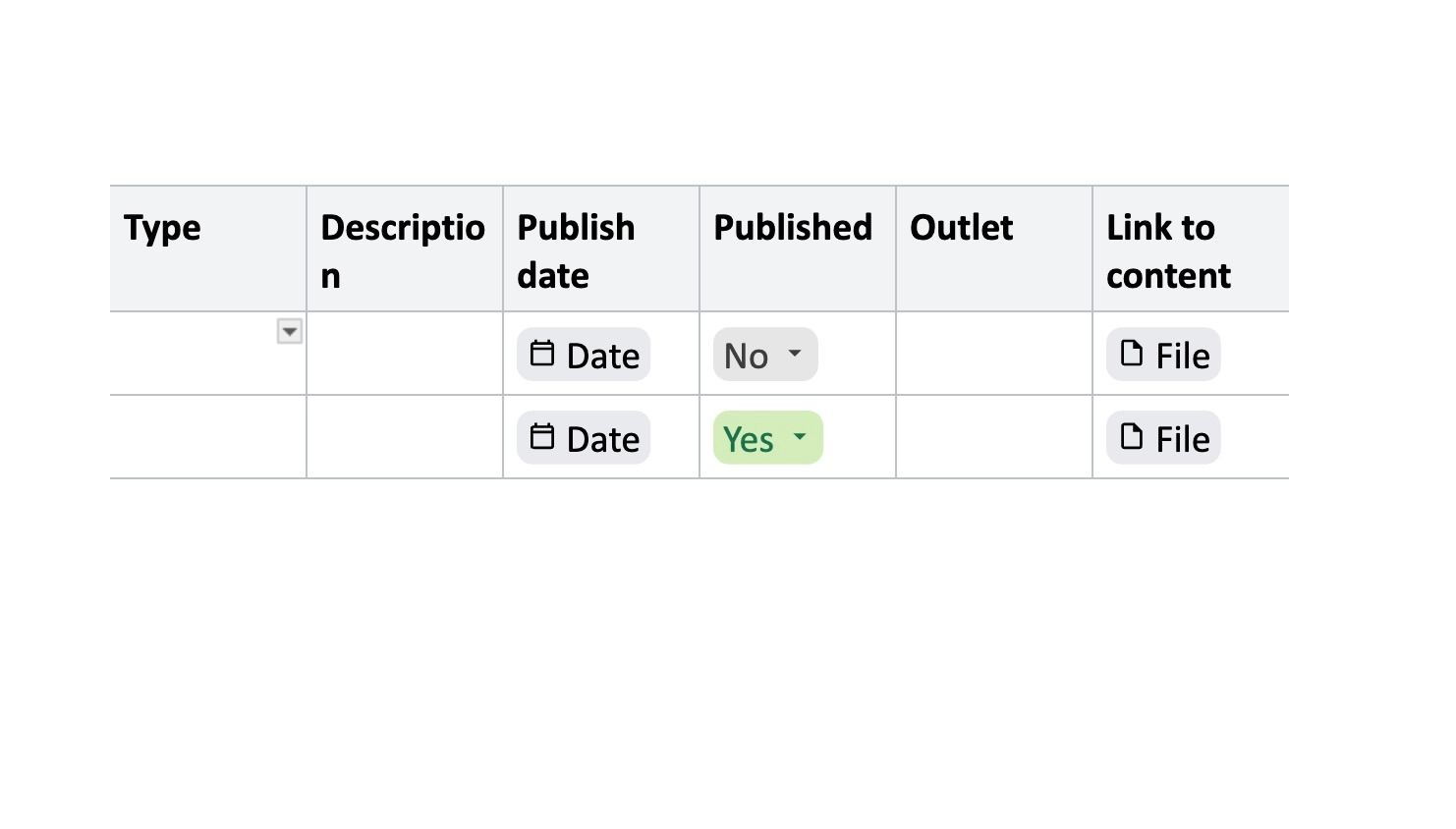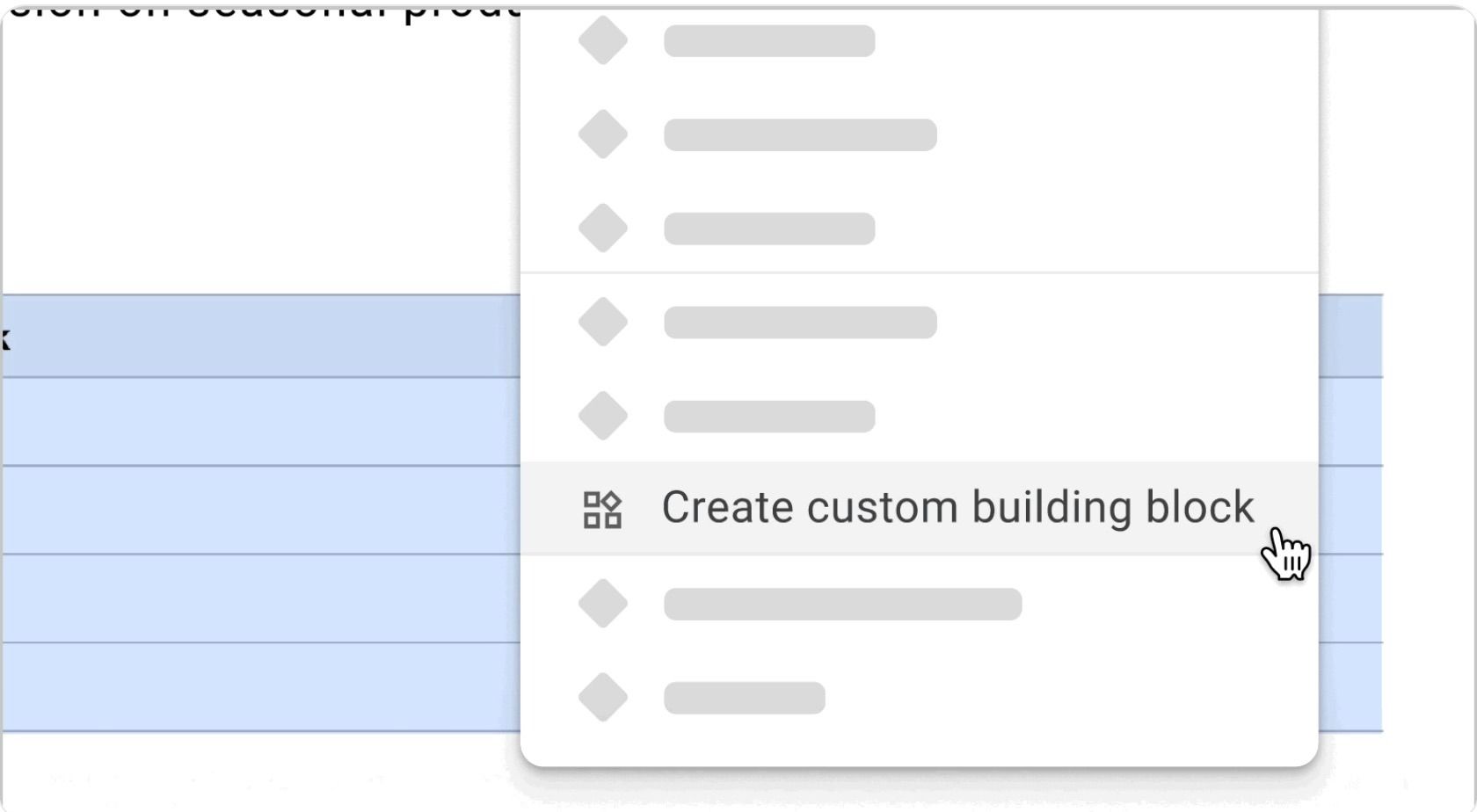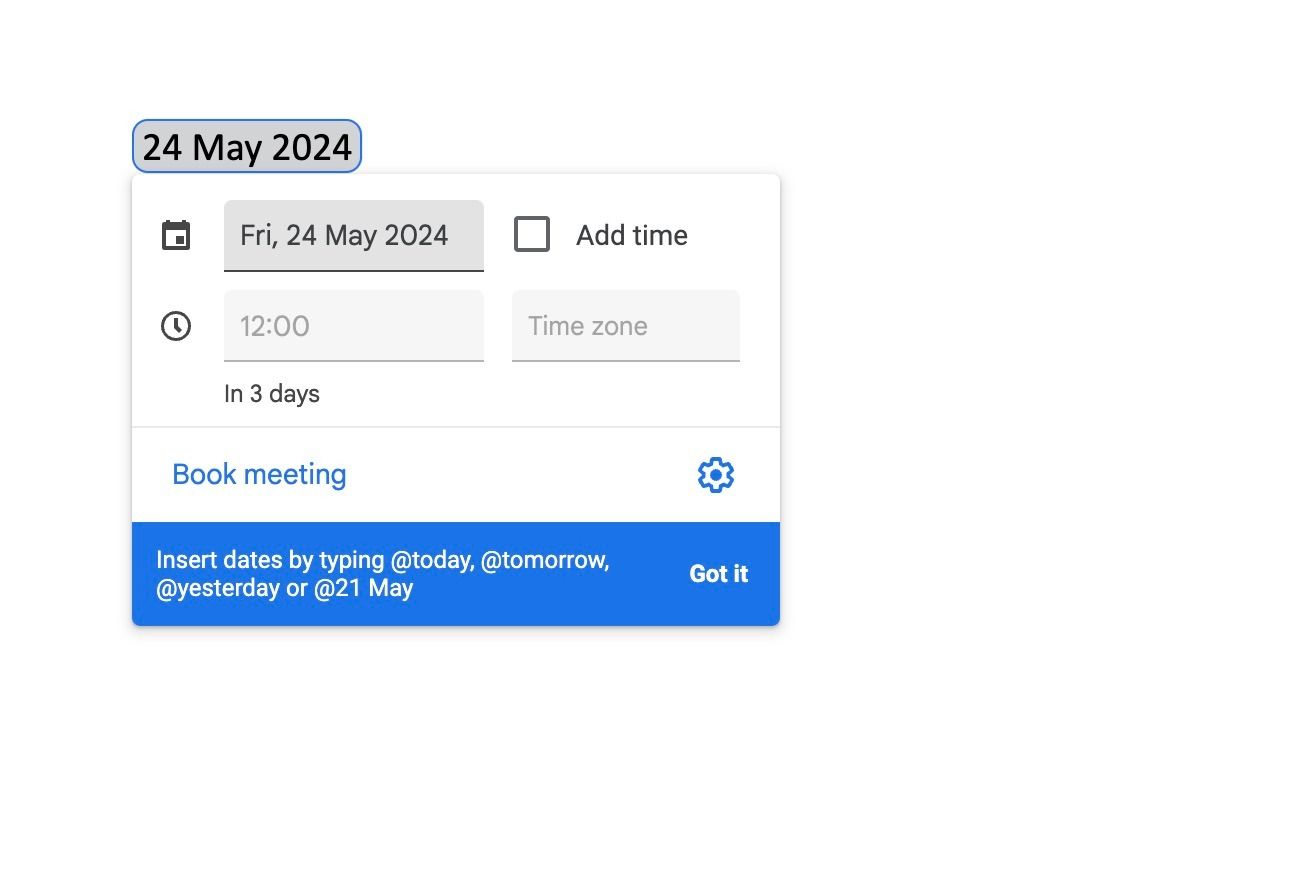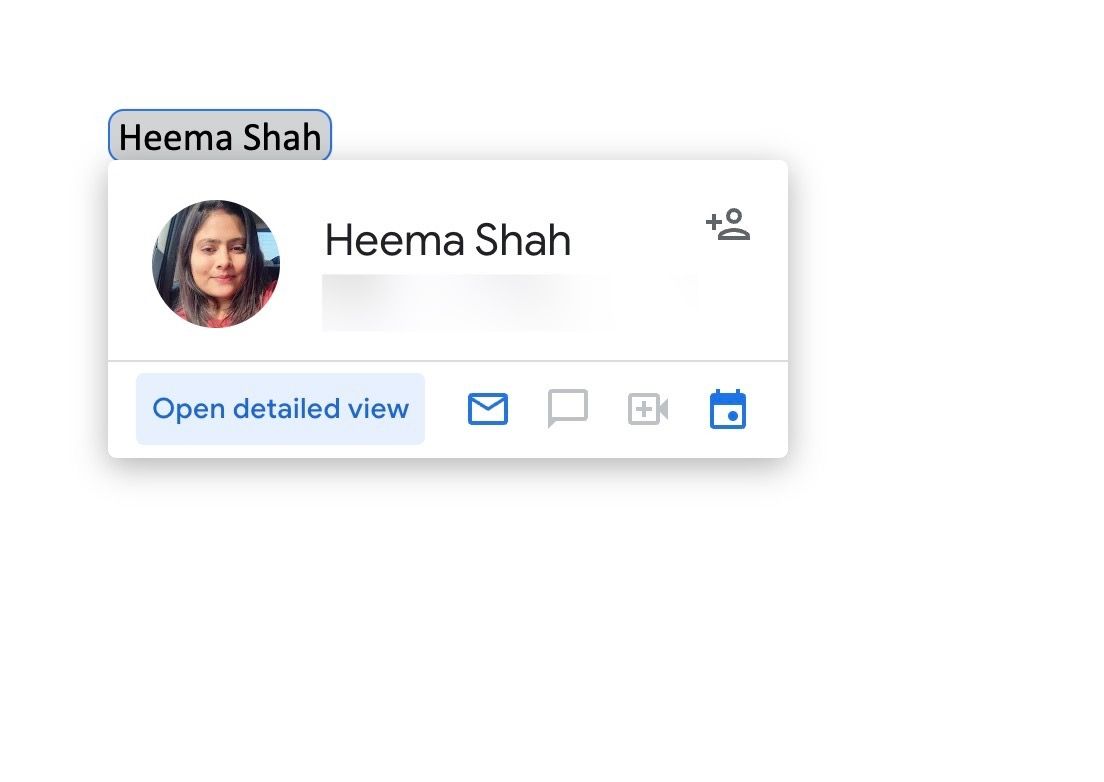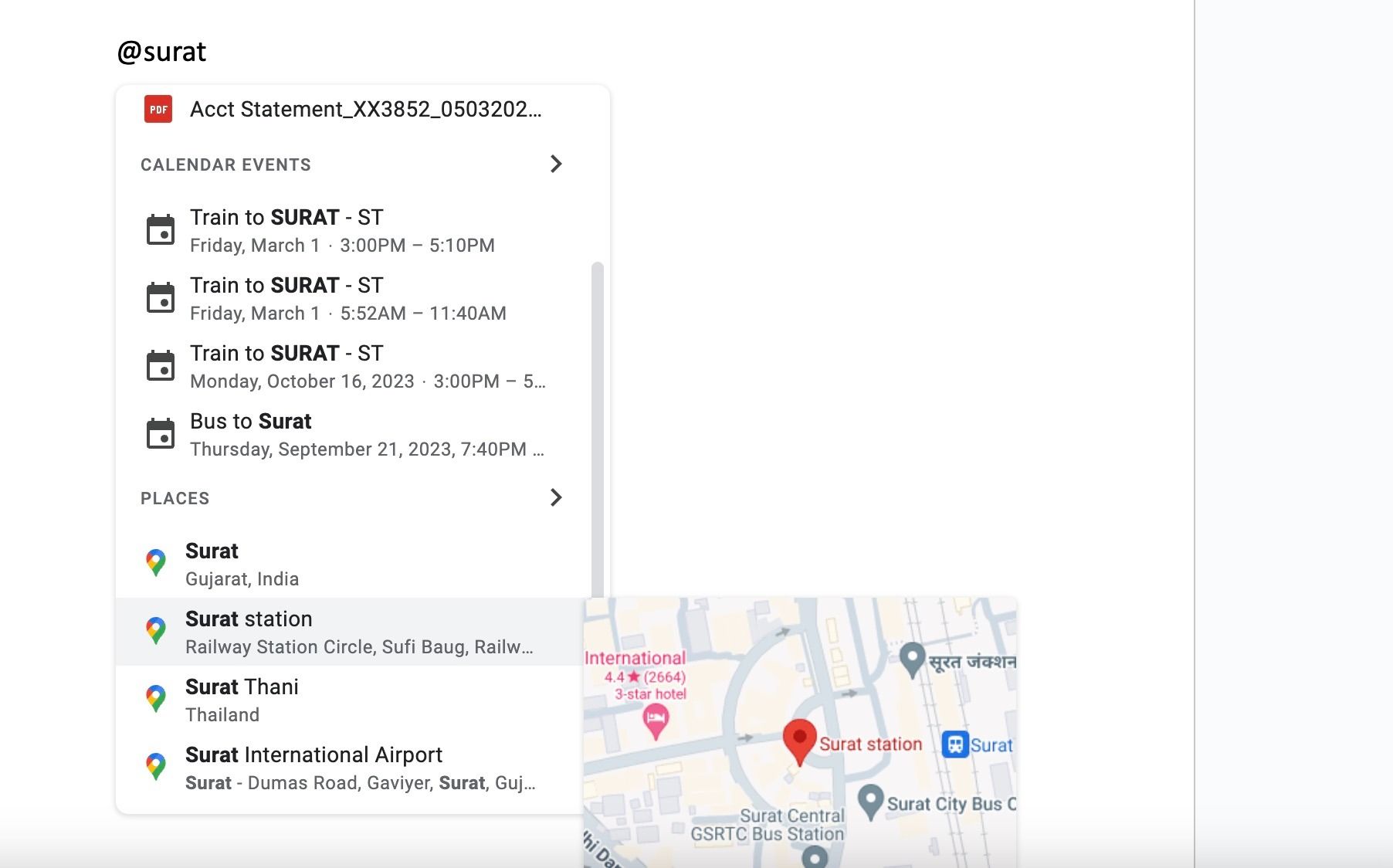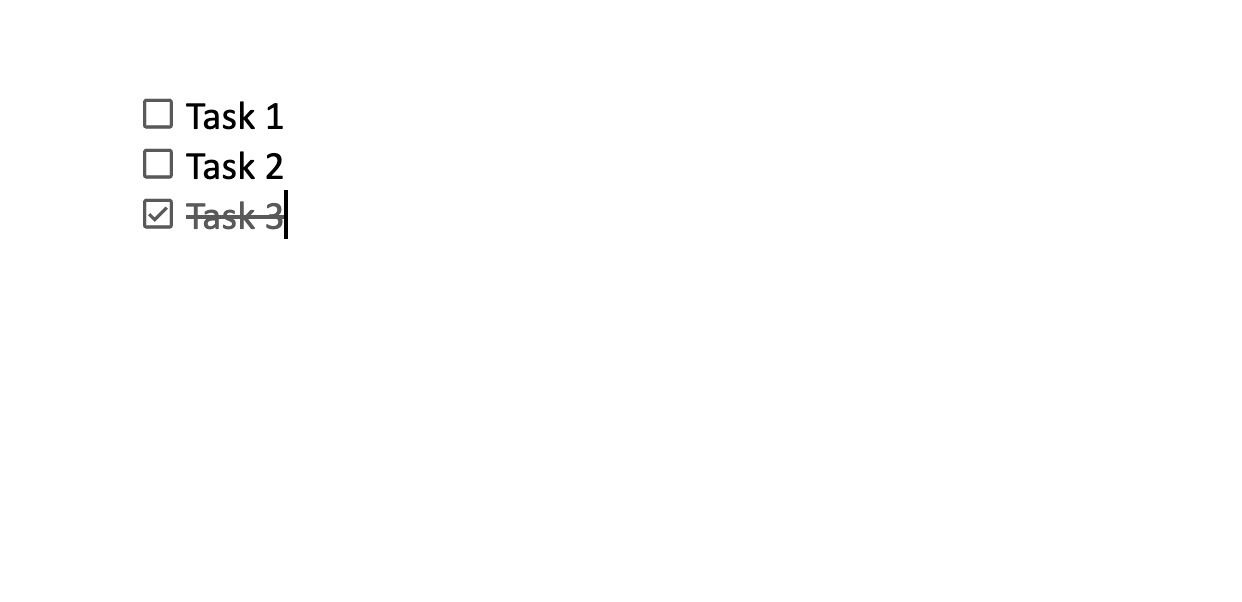Anunciado no Google I/O em 2021, o Smart Canvas oferece ferramentas e blocos de construção para levar sua experiência de colaboração para o próximo nível nos aplicativos do Google Workspace. Desde a sua introdução, o Google Docs Smart Canvas recebeu vários recursos para criar um fluxo de trabalho melhor, flexível e interativo. Se você é novo no Smart Canvas do Google Docs, continue lendo para saber mais sobre a abordagem transformadora do Google para tornar o Docs mais dinâmico e colaborativo.
Se você deseja criar listas de verificação colaborativas ou pequenos projetos, fazer anotações de reuniões ou gerar resumos automáticos no Documentos, explore as ferramentas do Smart Canvas para realizar o trabalho com estilo. Antes de mergulharmos nos recursos do Smart Canvas, vamos falar rapidamente sobre a inovação revolucionária do Google.
Embora o Google Docs tenha aplicativos para celulares e tablets, nos concentramos em seu aplicativo da web rico em recursos, que você pode acessar em um Mac, um desktop e um Chromebook acessível.
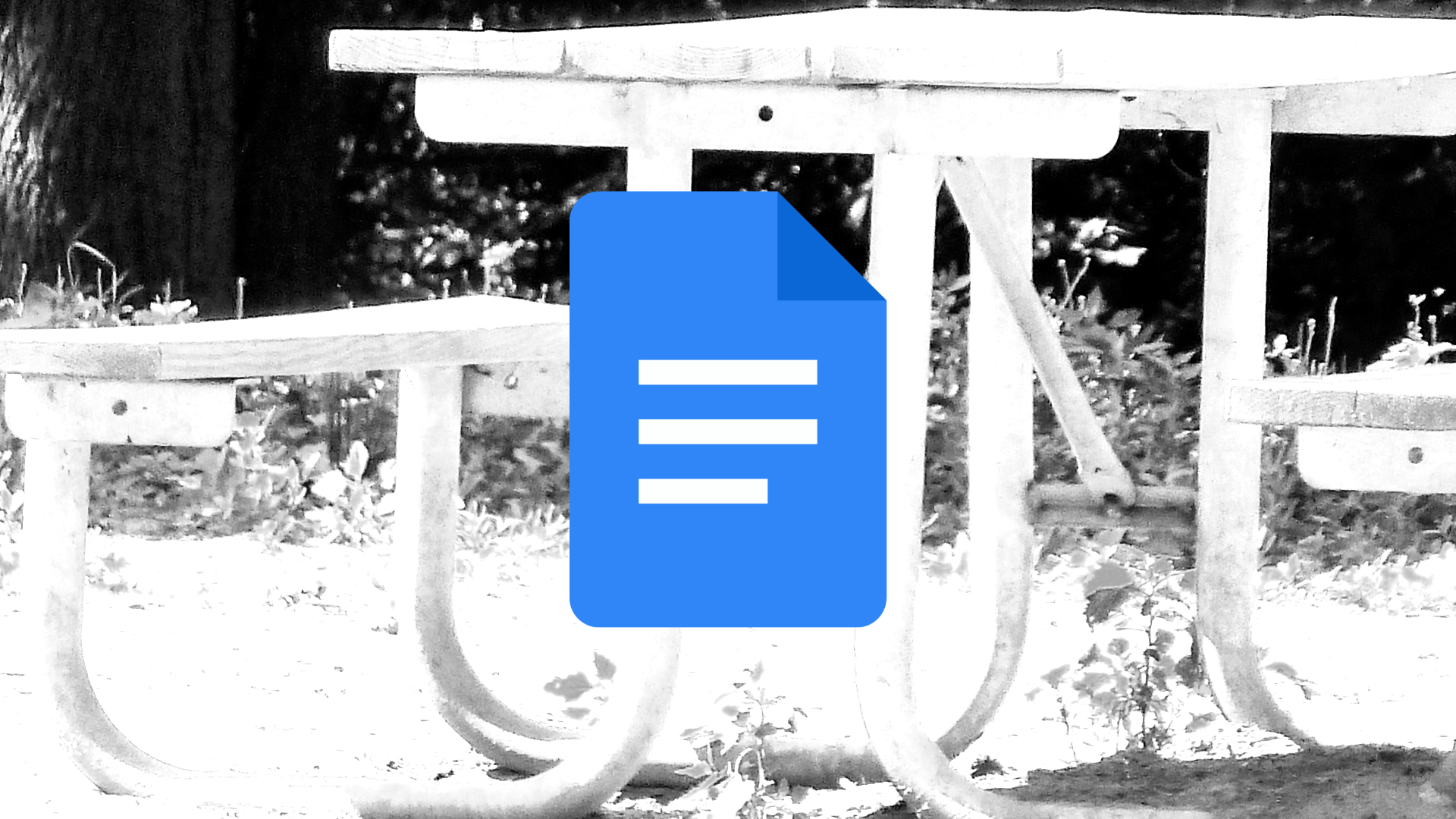
Como criar um índice no Google Docs
Dê aos seus leitores uma visão geral do que eles encontrarão em seus longos documentos
Tela inteligente do Google Docs explicada
Estamos em 2024 e o Google Docs não se limita a redigir e compartilhar documentos. Devido às necessidades em constante evolução dos usuários e ao cenário da colaboração digital, o Google introduziu o Smart Canvas para criar experiências conectadas no Google Docs.
Smart Canvas é uma nova experiência de produto integrada aos aplicativos do Google Workspace, como Documentos, Apresentações e Planilhas. Ele usa blocos de construção, modelos, blocos personalizados, chips inteligentes e muito mais para maximizar sua produtividade. Você não precisa alternar entre Google Tasks, Agenda e aplicativos de gerenciamento de projetos. Você pode usar modelos e chips inteligentes para replicar os mesmos em uma página do Google Docs. O Smart Canvas é um elemento crucial na missão do Google de construir o futuro do trabalho.
Blocos de construção do Google Smart Canvas
O Smart Canvas usa blocos, modelos e chips inteligentes para expandir os recursos do Google Docs. Ao criar um novo documento no Google Docs, você poderá notar vários modelos, como notas de reuniões, rascunhos de e-mail e rascunhos de eventos do calendário, na parte superior. O Google chama esses blocos, e você pode encontrar mais deles no Inserir > Blocos de construção cardápio. Vamos examiná-los rapidamente.
- Rascunho de e-mail: Insira o endereço de e-mail do destinatário, o assunto do e-mail e uma mensagem. Quando os detalhes estiverem prontos, abra-o no Gmail para uma visualização rápida e selecione Enviar.
- Notas da reunião: Exiba sua programação no Google Agenda. Selecione qualquer reunião e insira a data, o título da reunião e os participantes em um documento. Em seguida, escreva notas de reunião e itens de ação e compartilhe-os entre os membros da equipe.
- Rascunho do evento do calendário: Crie rapidamente um novo evento de calendário. Insira o título do evento, convidados, horários de início e término, local e descrição. Em seguida, abra o Google Agenda para planejar um evento.
- Roteiro do produto: Este bloco básico de gerenciamento de projetos permite inserir um nome de projeto, rastrear status, arquivos relacionados e notas. Não rivaliza com ferramentas complexas de gerenciamento de projetos como Jira ou Asana.
- Rastreador de revisão: Esta é uma variante do roteiro do produto com pequenos ajustes. Use a coluna do revisor para atribuir tarefas aos membros, verificar o status das tarefas e fazer anotações para eles.
- Ativos do projeto: Acompanhe todos os ativos do projeto em um documento do Google Docs. Insira arquivos, insira descrições relevantes e visualize seu status atual.
- Inicie o rastreador de conteúdo: Gerencie os lançamentos de seus projetos com os detalhes necessários, como tipo, descrição, data de publicação, status, saída e arquivos de conteúdo.
Os blocos oferecem um ponto de partida rápido para o seu documento. Você pode inseri-los em seus documentos existentes. A coleção de blocos existente no Google Docs é pequena, mas eficaz.
Crie blocos de construção personalizados
Até agora, falamos sobre blocos padrão no Google Docs. Você também pode criar blocos personalizados que atendam aos seus requisitos.
Os blocos de construção personalizados estão disponíveis apenas para contas corporativas ou escolares qualificadas. Se você tiver uma conta pessoal, faça upgrade para um dos planos do Google Workspace para desbloquear a funcionalidade.
- Abra um documento no Google Docs.
- Tipo @bloco de construção personalizado e selecione Novo bloco de construção personalizado +.
Fonte: Google
- Selecione o conteúdo que deseja transformar em bloco.
- Clique Salvar no pop-out na parte superior.
- Insira o nome e a descrição do bloco e selecione Criar.
Tipo @ e digite o nome do seu bloco personalizado para localizá-lo e inseri-lo. Você pode encontrar o mesmo sob o Inserir > Blocos de construção > Bloco de construção personalizado cardápio. Visite a página oficial do Google para saber mais sobre os blocos de construção personalizados no Google Docs.
Chips inteligentes no Google Docs
Smart Chips são elementos interativos que exibem mais informações no Google Docs. Chips inteligentes juntamente com blocos de construção abrem mais possibilidades em seu documento. Tipo @ e insira o chip inteligente ou encontre-os no Inserir > Chips inteligentes cardápio.
- Data: Tipo @data e insira datas interativas em um documento. Clique nele para criar uma nova reunião. É usado principalmente em roteiros de produtos e blocos de notas de reuniões.
- Pessoas: Um dos chips populares do Google Docs. Ao inserir um chip de pessoa, coloque o cursor sobre o nome de uma pessoa para verificar seu endereço de e-mail e outros atalhos.
- Arquivo: Tipo @ e insira um nome de arquivo para inserir documentos do Google Cloud.
- Evento do calendário: Tipo @ e insira o evento da agenda no Google Docs. O chip pode ser útil em bancos de dados específicos.
- Lugar: Usa integração com o Google Maps para inserir lugares em um documento.
- Imagem: Tipo @imagem e faça upload de fotos do seu computador, da web, do Google Drive, do Google Fotos ou da sua câmera.
- Suspenso: Outro chip inteligente popular para usuários do Google Docs. Use-o para criar um menu suspenso com respostas, respostas ou status personalizados para seus projetos.
- Lista de controle: Crie uma lista de tarefas em um documento do Google Docs. Insira caixas de rádio para criar e colaborar em tarefas com outras pessoas.
Há também um chip de emoji para inserir blocos de emoji em um banco de dados. Os membros da sua equipe podem usar esses emojis para se expressar. Se você não quiser acionar um chip inteligente, pressione o botão barra de espaço depois de inserir @.
O Google oferece suporte a chips inteligentes de aplicativos de terceiros. Você pode inserir chips inteligentes da Asana, AODocs, Figma, Miro, Zendesk e Atlassian. A Microsoft está ausente da lista.
O Smart Canvas também oferece variáveis para criar um fluxo de trabalho descomplicado. Por exemplo, ao criar faturas, contratos ou cartas comerciais, insira espaços reservados predefinidos, como nome, data e endereço do cliente, e economize tempo em fluxos de trabalho repetitivos.
Turbine seu documento do Google Docs rapidamente
O Smart Canvas tem um enorme potencial. É uma oferta promissora que pode tornar o Google Docs competitivo em relação ao Notion e ao Microsoft Loop. Será interessante ver como o Google improvisará o Smart Canvas nas próximas semanas.
Junto com o Smart Canvas, o Google Docs possui recursos úteis para redigir um documento como um profissional. Leia nosso tutorial dedicado de dicas e truques do Google Docs para saber mais.